SMS vom iPhone auf Mac/PC übertragen
Überblick
Möchten Sie SMS und Anhänge vom iPhone auf Mac oder PC übertragen? Jetzt lesen Sie diese Anleitung, dann können Sie Text-Nachrichten, andere Inhalte sowie URL, Bilder, Emojis als gewünschtes Format auf Mac(iMac & MacBook Air/Pro) einfach und richtig übertragen!
AnyTrans® – Multifunktionaler Überträger für iOS 
Laden Sie AnyTrans jetzt herunter und können Sie nicht SMS, MMS, iMessage mit intelligenter Lösung im Computer sichern, sondern auch SMS zwischen zwei iOS-Gerät direkt übertragen.
Bevor man sein iPhone 6s auf das neue iOS 9.2 aktualisiert, ist die erste Sache, ein Backup für wichtige Daten zu erstellen, beispielsweise die Kontakte, Nachrichten oder Notizen usw. Wenn man Daten sichert, wählen die Meisten iCloud oder iTunes. Es ist nicht gut. iTunes wird alle Daten Ihres iPhones sichern. Es braucht zu viele Zeit und wenn Sie die bearbeiten, sollen Sie herunterladen und durchsuchen und ist der Speicher von iCloud begrenzt. Ob es einen guten Weg gibt, überträgt man SMS vom iPhone auf Mac/PC selektiv und ohne begrenzt? Natürlich gibt. Das besteht erst auf diesem Beitrag und handelt um ein hilfreichstes Werkzeug – AnyTrans. Lesen Sie den Artikel weiter, um die Software und die Handhabung zu lernen.
Welche Funktionen besitzt AnyTrans
- Als ein Übertragungstool unterstützt AnyTrans ca.20 Dateien Dateitypen zwischen iOS-Gerät(iPhone, iPad, iPod) und Computer(Windows & OS X) übertragen.
- AnyTrans kann alle Inhalte(Textnachrichten & Nachrichtanhänge) sowie URL, Bilder, Anhänge, Nachrichten von SMS, iMessage, MMS auslesen und anzeigen.
- Darüber hinaus, AnyTrans bietet uns ein Vorschaufenster, dadurch können Wir die Nachrichten auf dem iPhone überprüfen und SMS-Verlauf auswählen.
- Vor der Übertragung können Sie das Format (.html, .text, .pdf) von SMS einstellen und Export-Pfad vom Computer auswählen.
Wie kann man SMS vom iPhone auf Mac/PC übertragen
Schritt 1: AnyTrans auf Ihrem Computer laden > Schließen Ihr iPhone 6s an den Computer an > Starten Sie AnyTrans > Klicken Sie auf den Button „![]() “ > Wählen Sie die Option „Nachrichten“ aus.
“ > Wählen Sie die Option „Nachrichten“ aus.
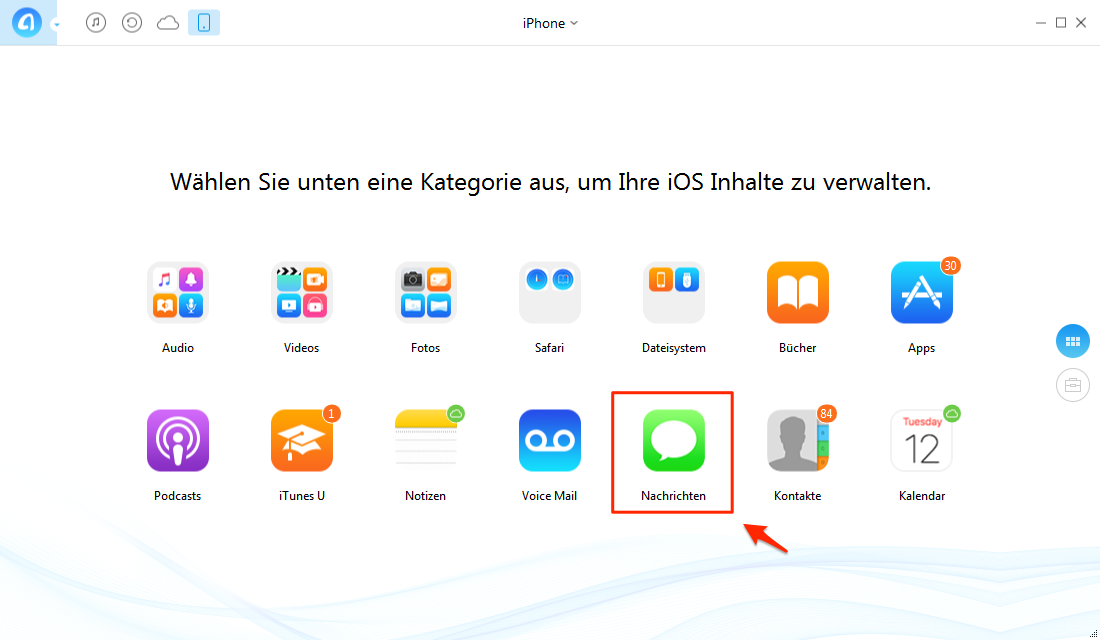
AnyTrans starten und Nachrichten auswählen – Schritt 1
Schritt 2: Markieren Sie die gewünschten Nachrichten > Klicken Sie auf „![]() “ (auf Mac/PC senden).
“ (auf Mac/PC senden).
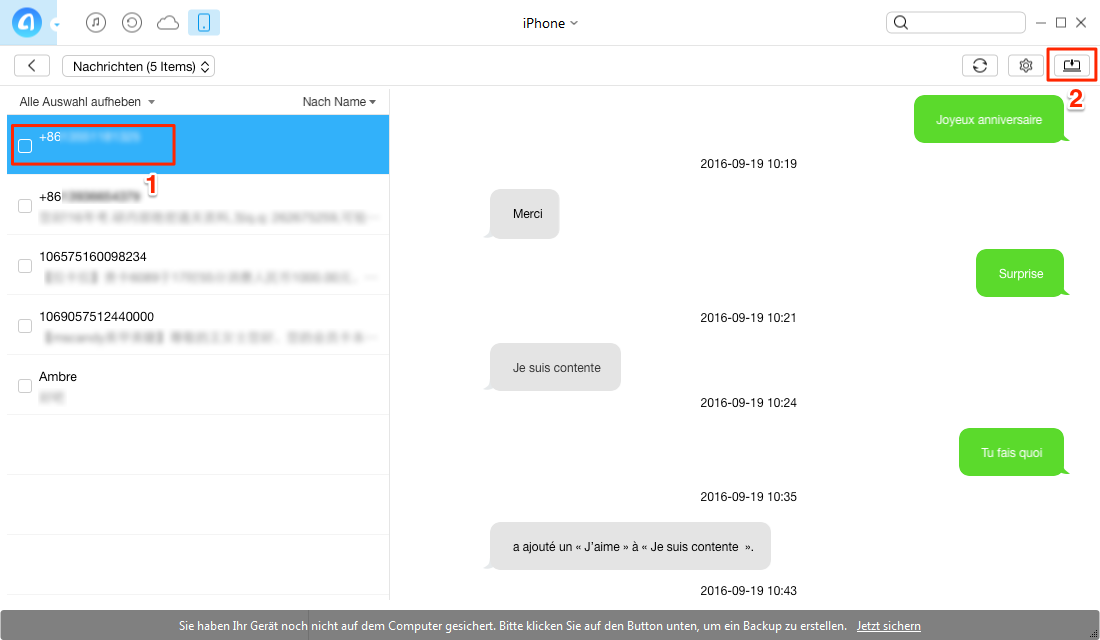
Nachrichten vom iPhone auf Computer übertragen– Schritt 2
Achtung: Vor der Übertragung können Sie auch das Format von Nachrichten einstellen, indem Sie Einstellungen nach dem Schluss antippen. Wählen Sie das Format wie folgendes Bild.
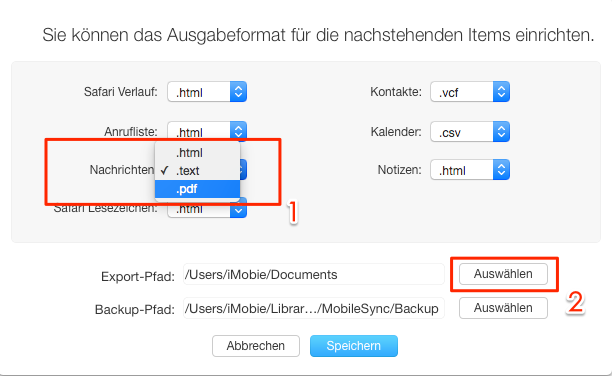
Format von SMS einstellen und Speicher-Pfad auswählen
Verpassen nicht: Wie kann man iMessage sichern >
Fazit
Sofern Sie Frage nach dem Lesen haben, schreiben Sie einen Kommentar oder E-Mail bitte. Wir werden die Antwort schnell geben. Weitere Informationen und Funktionen über AnyTrans brauchen Sie selbst probieren. Laden Sie es schnell und übertragen Sie SMS vom iPhone auf Mac/PC einfach! Vergessen Sie auch nicht, den Artikel mit Ihren Freunden zu teilen.
Verwandte Artikels, für die Sie sich vielleicht interessieren:
- SMS von iPhone zu iPhone übertragen– Schritt für Schritt können Sie die SMS-Nachrichten vom iPhone auf iPhone direkt & mit einem Klick kopieren! Mehr erfahren >>
- Gelöschte iPhone SMS-Nachrichten wiederherstellen – Diese Anleitung zeigt Ihnen, wie man iPhone gelöschte SMS ohne Backup wiederherstellen kann. Mehr erfahren >>
- iCloud Nachrichten exportieren – Möchten Sie gewünschte Inhalte von SMS, MMS, iMessage aus iCloud-Backup auf einmal exportieren? Verweisen Sie den Tipp! Mehr erfahren >>
- SMS von iPhone auf PC sichern – Hier gibt es vier Methoden, die Ihnen helfen, SMS & Nachreichten vom iPhone 7/6/5/4/SE auf Windows PC sofort zu speichern. Mehr erfahren >>

